WordPress में Website को Google Search Console से कैसे जोड़ते हैं?
वर्डप्रेस में वेबसाइट को गूगल सर्च कंसोल से कैसे जोड़ते हैं?
हेलो दोस्तों मेरा नाम है शुभम और मैं आपका स्वागत करता हूं हमारे Lets Web Learn ब्लॉग पर आज के इस आर्टिकल में हम आपको बताने वाले हैं कि आप अपने WordPress से अपनी वेबसाइट को गूगल सर्च कंसोल में कैसे जोड़ सकते हैं?
इस Article को Complete पढ़ें क्योंकि इसमें हम पूरी अच्छी तरह से समझाएंगे कि आप अपनी वेबसाइट को गूगल सर्च कंसोल या Google Webmaster Tool से कैसे जोड़ सकते हैं तो चलिए Article को Start करते हैं।
 |
| Connect search console |
गूगल सर्च कंसोल क्या है?
सबसे पहले आपको यह जानना चाहिए कि गूगल सर्च कंसोल क्या है?
दोस्तों Google Search Console एक तरह का ऑनलाइन सॉफ्टवेयर होता है जोकि Google का ही एक प्रोडक्ट है यह हमारी Website को Google Search Engine में Rank कराने में मदद करता है।
Google Search Console को ही Google Webmaster Tool भी कहा जाता है।
गूगल सर्च कंसोल कैसे काम करता है?
तो अपनी वेबसाइट को गूगल सर्च कंसोल में जोड़ने से पहले यह जान लेना चाहिए कि गूगल सर्च कंसोल कैसे काम करता है?
जब हम अपनी वेबसाइट को गूगल वेबमास्टर टूल में सबमिट करते हैं अर्थात गूगल सर्च कंसोल में जोड़ते हैं तब गूगल के Crawler हमारी Website में विजिट करते हैं और उसमें जो भी हमारे Article या pages हैं उन्हें Rank कराते हैं और Search Result में लाने की कोशिश करते हैं ।
यह Crawler हमारी वेबसाइट में हो रहे लगातार Updates को भी देखते हैं और हमारी Website को ज्यादा से ज्यादा Search Result में ऊपर लाने की कोशिश करते हैं।
तो अब आपको समझ में आ ही गया होगा कि गूगल सर्च कंसोल क्या है और यह कैसे काम करता है चलिए अब जान लेते हैं कि अपनी वेबसाइट को गूगल सर्च कंसोल से कैसे जोड़ सकते हैं?
वेबसाइट को गूगल सर्च कंसोल से कैसे जोड़ें?
वेबसाइट को गूगल वेबमास्टर टूल से जोड़ने के लिए आपको कुछ Steps को फॉलो करना पड़ेगा ।
वेबसाइट को सर्च कंसोल से जोड़ने के स्टेप्स
इसके लिए नीचे दिए गए कुछ Steps को फॉलो करें
Step 1
सबसे पहले आपको अपनी Website के WordPress में लॉगिन हो जाना है।
Step 2
- अब आपको Google Webmaster Tool को ओपन करना है इसके लिए आप Search Engine में या Browser में Google search console या फिर Google Webmaster Tool सर्च करें।
- आप नीचे दी गई लिंक के जरिए भी गूगल वेबमास्टर टूल में पहुंच सकते हैं।
Step 3
इसके बाद आपने सामने Google Webmaster Tool का होम पेज खुल जाएगा आपको इसमें किनारे में बने हुए Start के बटन पर क्लिक करना है।
Step 3
- अब यहां पर आपको अपनी Website को जोड़ने के लिए एक पेज खुल जाएगा यहां पर दो Field बने होंगे ।
- जिसमें पहला Domain के लिए है और दूसरा URL वाला ऑप्शन होगा ।
- आपको URL वाले Field अर्थात Right Hand Side वाले Box में काम करना है।
Step 4
Right side में बने Input Field जहां पर लिखा होगा Enter URL उस पर क्लिक करना है और उसमें अपनी Website का URL पेस्ट कर देना है।
नोट: URL वेबसाइट के Home Page का होना चाहिए।
Step 5
अब आपकी स्क्रीन में एक Popup खुलेगा जिसमे Html meta tag वाले वाले field से आपको Meta tag को कॉपी कर लेना है।
Step 6
इसके बाद आपको अपनी Website के Theme में जाना है और जो meta tag आपने कॉपी किया था उसको Head section के अंदर paste कर दें। और Save कर दीजिए।
Step 7
अब वापिस search console में आकर Verify के Button पर क्लिक करें।
और आपकी वेबसाइट Search Console से जुड़ चुकी है।
Step 8
Sitemap वाले Section में जाएं और अपनी वेबसाइट का साइटमैप सबमिट करें।
आपने Lets Web Learn से सीखा
आपने Lets Web Learn की जस Post से सीखा की Google Search Console क्या है और यह कैसे काम करता है?
अपनी वेबसाइट को सर्च कंसोल में कैसे जोड़ते हैं ? इत्यादि जानकारियो के बारे में सीखा और पढ़ा।
हमारा यह Article आपको कैसा लगा और इस आर्टिकल में कौन सी जानकारी आपको सबसे अच्छी लगी, और क्या आप अपनी वेबसाइट को सर्च कंसोल से जोड़ चुके हैं यह सब हमें comment करें।
इस आर्टिकल को ज्यादा से ज्यादा अपने मित्रों के साथ Share करें।
धन्यवाद
आपका मित्र
शुभम शुक्ला।
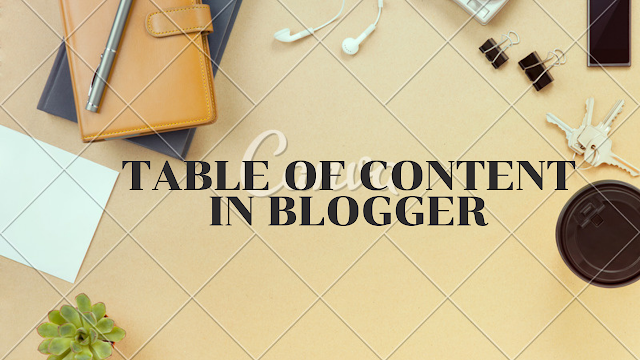

Comments
Post a Comment